Bücher
Service
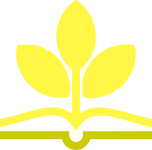
Peter Müller arbeitet seit vielen Jahren als IT-Dozent und versteht es, komplizierte Sachverhalte auf einfache und unterhaltsame Weise darzustellen. Er ist als Autor des CSS-Bestsellers "Little Boxes" bekannt, dessen neueste Auflage unter dem Titel "Einstieg in CSS" erschienen ist.
Peter Müller zeigt Ihnen, wie Sie mit WordPress eine eigene Webseite erstellen und veröffentlichen - auch ohne Vorkenntnisse. In einfachen Kapiteln lernen Sie WordPress als Redaktionssystem kennen und bauen Schritt für Schritt eine Onlinepräsenz auf. Sie erfahren, wie Sie eine Domain und Webspace einrichten und WordPress installieren, mit Texten Bildern und Videos arbeiten und das grafische Design mit Themes ändern oder die Funktionalität mit Plugins erweitern. Aktuell zu WordPress 6.
Aus dem Inhalt:
Die Fachpresse zur Vorauflage:
Mac Life: »Buchtipp! «
Materialien zum Buch ... 22
Geleitwort ... 23
Vorwort ... 24
TEIL I. WordPress kennenlernen ... 27
1. WordPress - der Motor für Ihre Website ... 29
1.1 ... Das Web ist ein weltweites Gewebe aus Hyperlinks ... 29
1.2 ... WordPress vereinfacht das Veröffentlichen im Web ... 34
1.3 ... Der Unterschied zwischen WordPress und WordPress.com ... 37
1.4 ... Das »Projekt Gutenberg«: WordPress erfindet sich neu ... 40
1.5 ... Auf einen Blick ... 41
2. Ihre Website vorbereiten: Rahmenbedingungen, roter Faden, Domain und Webspace ... 43
2.1 ... Die Rahmenbedingungen: Ziele, Zeit und »Zaster« ... 43
2.2 ... Der rote Faden zur Erstellung Ihrer Website: Inhalt, Gestaltung, Funktionen und Technik ... 44
2.3 ... Inhalt: Überlegungen zum Titel der Website ... 45
2.4 ... Gestaltung: »Themes« bestimmen das Design Ihrer Webseiten ... 46
2.5 ... Funktionen: »Plugins« erweitern die Fähigkeiten von WordPress ... 47
2.6 ... Technik: 1. So finden Sie einen Domain-Namen ... 48
2.7 ... Technik: 2. So finden Sie einen Webspace ... 51
2.8 ... Auf einen Blick ... 55
3. WordPress installieren ... 57
3.1 ... Einfach: TasteWP.com ist der wohl schnellste Weg zum Ausprobieren von WordPress ... 57
3.2 ... Bequem: WordPress vom Webhoster - vorinstalliert oder als 1-Klick-Installation ... 61
3.3 ... Manuell: WordPress auf einem Online-Webspace installieren ... 64
3.4 ... Offline: WordPress auf Ihrem Computer installieren ... 77
3.5 ... Auf einen Blick ... 79
4. Die ersten Schritte im Backend von WordPress ... 81
4.1 ... WordPress besteht aus »Frontend« und »Backend« ... 81
4.2 ... Das Backend von WordPress im Überblick ... 84
4.3 ... Das Theme »Twenty Twenty« aktivieren ... 89
4.4 ... Das Menü »Einstellungen« im Überblick ... 92
4.5 ... »Einstellungen > Allgemein«: Titel der Website & Co. ... 93
4.6 ... »Einstellungen > Lesen«: Beiträge, Newsfeed und Sichtbarkeit in Suchmaschinen ... 98
4.7 ... »Einstellungen > Permalinks«: Aussagekräftige URLs ... 100
4.8 ... Das Menü »Benutzer«: Ihr Benutzerprofil im Überblick ... 104
4.9 ... Auf einen Blick ... 110
TEIL II. Inhalte: Texte, Bilder und Multimedia ... 111
5. Die ersten Seiten und Beiträge ... 113
5.1 ... Der Unterschied zwischen Beiträgen und Seiten ... 114
5.2 ... Das Menü »Seiten > Alle Seiten« im Überblick ... 116
5.3 ... Eine neue Seite erstellen: »Über mich« ... 117
5.4 ... Eine vorhandene Seite bearbeiten: »Impressum« ... 126
5.5 ... Das Menü »Beiträge > Alle Beiträge« im Überblick ... 131
5.6 ... Einen vorhandenen Beitrag bearbeiten: »Der Block-Editor« ... 133
5.7 ... Einen neuen Beitrag erstellen: »Blöcke auswählen per Schrägstrich« ... 135
5.8 ... Beiträge im Frontend: Beitragsseite und Einzelansicht ... 136
5.9 ... WordPress als klassische Website: Statische Startseite und zusätzliche Beitragsseite ... 140
5.10 ... Die Reihenfolge der Seiten festlegen ... 145
5.11 ... Know-how: Verschiedene Seitentypen in WordPress ... 149
5.12 ... Auf einen Blick ... 151
6. Texte schreiben und den Block-Editor kennenlernen ... 153
6.1 ... Schreiben im Web für Menschen ... 154
6.2 ... Der Block-Editor von WordPress im Überblick ... 155
6.3 ... Texte schreiben im Block-Editor ... 162
6.4 ... Texte mit Überschriften strukturieren ... 166
6.5 ... Praktisch: »Listenansicht« und »Auswahlmodus« ... 169
6.6 ... Hyperlinks erstellen im Block-Editor ... 171
6.7 ... Die Optionen zum Speichern und Veröffentlichen ... 175
6.8 ... »Revisionen«: Unfallhilfe für Beiträge und Seiten ... 179
6.9 ... »Weiterlesen«: Teaser erstellen mit dem Block »Mehr« ... 180
6.10 ... Taxonomien: Kategorien und Schlagwörter im Überblick ... 183
6.11 ... Kategorien erstellen und verwalten ... 184
6.12 ... Schlagwörter erstellen und verwalten ... 190
6.13 ... Auf einen Blick ... 195
7. Die Mediathek: Bilder und Galerien ... 197
7.1 ... Schnelldurchgang: Ein Bild auf »Über mich« einfügen ... 198
7.2 ... Bilder sollten vor dem Hochladen optimiert werden ... 206
7.3 ... Die Mediathek von WordPress im Überblick ... 210
7.4 ... Ein Bild aus der »Mediathek« im Block-Editor einfügen ... 217
7.5 ... Ein Bild nach dem Einfügen im Block-Editor anpassen ... 220
7.6 ... Beitragsbilder sind ganz besondere Bilder ... 225
7.7 ... Mehrere Bilder: Eine Galerie hinzufügen und bearbeiten ... 227
7.8 ... Bilder in der Mediathek von WordPress bearbeiten ... 234
7.9 ... Auf einen Blick ... 237
8. Multimedia: Sounds und Videos ... 239
8.1 ... Audiodateien aus der Mediathek einbinden ... 239
8.2 ... Videodateien aus der Mediathek einbinden ... 243
8.3 ... Externe Medien datenschutzkonform einbetten ... 245
8.4 ... Auf einen Blick ... 248
9. Inhalte gestalten mit dem Block-Editor ... 251
9.1 ... Die Bedienfelder für »Farbe« und »Typografie« ... 252
9.2 ... Text hervorheben: Die Blöcke »Zitat« und »Pullquote« ... 255
9.3 ... Ein echter Blickfang: Der Block »Cover« ... 257
9.4 ... »Sperren«: Blöcke vor Verschieben und Entfernen schützen ... 260
9.5 ... Nebeneinander: Der Block »Medien und Text« ... 261
9.6 ... Eine Aufforderung für Besucher: Der Block »Buttons« ... 262
9.7 ... Layouts erstellen mit den Blöcken »Gruppe« und »Spalten« ... 266
9.8 ... Vorgefertigte Bausteine: »Vorlagen« für Blöcke erkunden ... 271
9.9 ... »Wiederverwendbare Blöcke«: Blöcke recyceln ... 272
9.10 ... Auf einen Blick ... 279
10. Kommentare: Interaktion mit Besuchern ... 281
10.1 ... Die Kommentarfunktion kennenlernen ... 281
10.2 ... Kommentare verwalten: Genehmigen, löschen etc. ... 286
10.3 ... Das Menü »Einstellungen > Diskussion« ... 290
10.4 ... Kommentare für einzelne Seiten oder Beiträge deaktivieren ... 296
10.5 ... Die Kommentarfunktion von WordPress deaktivieren ... 297
10.6 ... Pingbacks - Vernetzung mit anderen Blogs ... 298
10.7 ... Auf einen Blick ... 299
TEIL III. Themes: Das Design Ihrer Website ... 301
11. Twenty Twenty: Themes anpassen mit dem »Customizer« ... 303
11.1 ... »Twenty Twenty« - ein Theme kennenlernen ... 303
11.2 ... Der »Customizer«: Themes anpassen mit Live-Vorschau ... 307
11.3 ... Die »Website-Informationen« im Customizer ... 309
11.4 ... »Farben« anpassen im Customizer ... 311
11.5 ... »Theme-Optionen«, »Cover-Template« und »Hintergrundbild« ... 312
11.6 ... »Menüs« - eine Navigation für die Website erstellen ... 315
11.7 ... »Widgets« sind vielseitige kleine Schnipsel ... 322
11.8 ... »Widgets« verwalten im Menü »Design > Widgets« ... 327
11.9 ... Auf einen Blick ... 331
12. Ein Blick in die Zukunft von WordPress: Gutenberg, Block-Themes und Full Site Editing ... 333
12.1 ... Überblick: Gutenberg, Block-Themes und Full Site Editing ... 333
12.2 ... »Twenty Twenty-Two« ist ein Block-Theme ... 336
12.3 ... »Stile«: Blöcke gestalten, ohne Code zu schreiben ... 342
12.4 ... Templates anpassen mit dem »Site-Editor« ... 347
12.5 ... Übung: Ein »Website-Logo« hinzufügen ... 351
12.6 ... Fazit: Block-Themes sind die Zukunft von WordPress ... 355
12.7 ... Auf einen Blick ... 356
13. Auf der Suche nach dem richtigen Theme ... 359
13.1 ... Wissenswertes zu WordPress-Themes ... 360
13.2 ... WordPress, Themes und die Rolle der Pagebuilder ... 363
13.3 ... Das Theme-Verzeichnis auf WordPress.org ... 365
13.4 ... »Live-Vorschau«: Themes testen im Customizer ... 368
13.5 ... Freemium-Themes: Erst testen, dann kaufen ... 369
13.6 ... Kommerzielle Mehrzweck-Themes: Erst kaufen, dann testen ... 372
13.7 ... Auf einen Blick ... 376
TEIL IV. Plugins: WordPress erweitern ... 377
14. WordPress erweitern: Plugins installieren und aktivieren ... 379
14.1 ... Wissenswertes zu Plugins ... 380
14.2 ... Das Menü »Plugins« im Backend ... 382
14.3 ... »WP Maintenance Mode«: Eine Hinweisseite für Besucher ... 384
14.4 ... »Lightbox with PhotoSwipe«: Bilder über der abgedunkelten Seite schweben lassen ... 388
14.5 ... »Twentig« ist der perfekte Partner für »Twenty Twenty« & Co ... 390
14.6 ... »Twentig« erweitert den Customizer ... 393
14.7 ... »Twentig« erweitert den Block-Editor ... 405
14.8 ... Blocksammlungen: Neue Blöcke braucht die Site ... 410
14.9 ... Auf einen Blick ... 413
15. Plugins rund um die Interaktion mit Besuchern ... 415
15.1 ... Eine Kontaktseite mit Kontaktformular: »WPForms« ... 415
15.2 ... Weitersagen: Beiträge teilen mit »Shariff Wrapper« ... 429
15.3 ... Müllvermeidung: »Antispam Bee« gegen Kommentarspam ... 433
15.4 ... Einen Cookie-Hinweis erstellen mit »Complianz« ... 436
15.5 ... Besucherstatistiken mit »Burst Statistics« ... 440
15.6 ... Auf einen Blick ... 442
16. SEO - die Optimierung für Suchmaschinen ... 443
16.1 ... Schreiben im Web für Maschinen ... 444
16.2 ... Ranking: Die Reihenfolge der Suchergebnisse ... 449
16.3 ... Das Plugin »All in One SEO« konfigurieren ... 452
16.4 ... Rundgang: AIOSEO im Backend und im Block-Editor ... 460
16.5 ... »Search Appearance«: Die Darstellung in Suchmaschinen optimieren ... 465
16.6 ... »Social Networks«: Seiten und Beiträge fürs Teilen vorbereiten ... 467
16.7 ... »Sitemaps«: XML-Sitemap erstellen und bei Google einreichen ... 472
16.8 ... Auf einen Blick ... 477
TEIL V. Systemverwaltung und Tipps & Tricks ... 479
17. Systemverwaltung: Backups, Updates und Optimierung ... 481
17.1 ... Sicher ist sicher: Backups erstellen mit »UpdraftPlus« ... 481
17.2 ... Notfall: Backup wiederherstellen mit »UpdraftPlus« ... 488
17.3 ... Updates: WordPress, Themes und Plugins aktualisieren ... 491
17.4 ... Der Gesundheitscheck: »Werkzeuge > Website-Zustand« ... 493
17.5 ... »WP-Optimize«: Datenbank aufräumen und Seiten beschleunigen ... 495
17.6 ... Zusätzliche Sicherheit für WordPress: »WP Security« ... 501
17.7 ... Weitere Tools zur Systemverwaltung ... 503
17.8 ... Auf einen Blick ... 507
18. Tipps und Tricks ... 509
18.1 ... Tipps zur Erstellung der Datenschutzerklärung ... 510
18.2 ... Nützliche Plugins kurz vorgestellt ... 513
18.3 ... Theme gestalten: »Zusätzliches CSS« im Customizer ... 515
18.4 ... Checkliste für die Freischaltung einer WordPress-Site ... 516
18.5 ... Checkliste für die Wartung Ihrer WordPress-Website ... 518
18.6 ... Sie sind nicht allein: Die WordPress-Community ... 519
18.7 ... Auf einen Blick ... 520
Index ... 521